
В процессе верстки сайтов создание блоков является одной из основополагающих задач. Блоки – это строительные единицы страницы, которые обеспечивают структуру и визуальное разделение контента. Для эффективной работы с блоками важно понять, как правильно использовать CSS для их создания, позиционирования и стилизации.
Самый базовый способ создания блока – это использование элемента с дисплеем block. Это свойство позволяет элементу занимать всю доступную ширину родительского контейнера, делая его «блочным» элементом. Однако для более гибкой верстки важно учитывать и другие свойства, такие как flexbox и grid, которые предлагают более сложные, но удобные инструменты для управления макетом.
Flexbox позволяет выравнивать и распределять пространство между блоками по горизонтали и вертикали. Это особенно полезно, когда необходимо создать адаптивную верстку с элементами, которые могут изменять свою размерность в зависимости от контекста. В то время как Grid предоставляет более мощные возможности для создания сложных многоколоночных макетов с точным позиционированием каждого элемента.
Для каждой задачи существует свой набор инструментов и техник. Например, чтобы создать блоки с равномерными отступами между элементами, можно использовать свойство gap в комбинации с flexbox или grid, что значительно упрощает процесс верстки без необходимости использования дополнительных маргинов.
Не забывайте про media queries – это основной способ адаптировать верстку под различные экраны. Важно помнить, что создание блоков в CSS – это не только техника, но и искусство, где важно найти баланс между гибкостью, удобством и производительностью страницы.
Определение блока в CSS: что такое элемент и контейнер
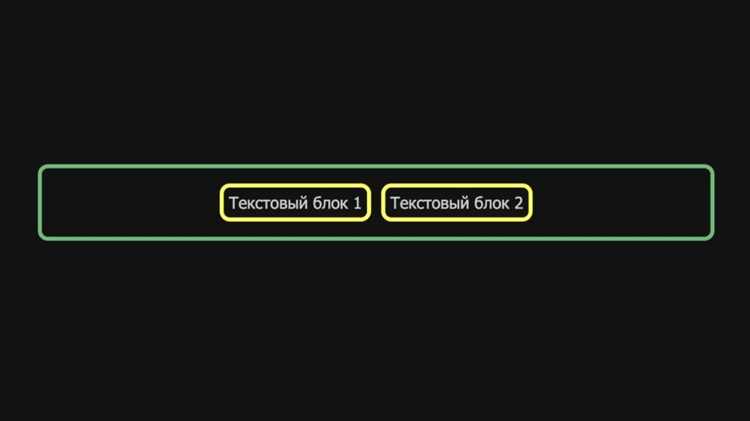
В CSS термин «блок» используется для описания структурных компонентов веб-страницы. Существует два ключевых понятия: элемент и контейнер. Разберем их роль в контексте верстки.
Элемент – это отдельная часть страницы, которая представляет собой любой HTML-элемент, как, например, <div>, <header> или <p>. Элементы могут быть как блочными, так и строчными, но чаще всего для блоков мы работаем с блочными элементами. Блочные элементы занимают всю доступную ширину и начинаются с новой строки. Это важно для формирования структуры страницы и для работы с макетами, основанными на блоках.
Контейнер – это элемент, который обычно используется для группировки других элементов, чтобы упорядочить их в единую структуру. Контейнеры часто применяются для создания гибких или фиксированных макетов. Пример контейнера – это тот же <div>, который используется для обертки других элементов с целью их стилизации и позиционирования внутри родительского блока.
Контейнеры позволяют управлять макетом и позиционированием внутренних элементов. В большинстве случаев они используются для создания внешней структуры страницы. Применяя контейнеры, можно легко внедрять сетки и делать верстку более гибкой, как, например, с помощью Flexbox или Grid.
Пример:
Заголовок Текст параграфа
В данном примере <div> выступает в роли контейнера, оборачивающего заголовок, текст и подвал. Это позволяет централизовать управление их позиционированием и стилями.
При работе с блоками важно помнить о следующих аспектах:
- Блочные элементы растягиваются на всю ширину родительского контейнера.
- Контейнеры могут иметь фиксированную ширину или адаптироваться к содержимому.
- Взаимодействие блоков в контейнерах определяется свойствами, как
display,position,flex, иgrid.
Для правильного построения страницы всегда важно четко разделять элементы и контейнеры, чтобы избежать излишней сложности и гарантировать гибкость верстки.
Как задать размеры и отступы для блока с помощью CSS

Для управления размерами блока в CSS используются свойства width, height, max-width, max-height, min-width и min-height. Эти свойства позволяют точно задать размеры элемента или ограничить их в определенных пределах.
Ширина и высота задаются с помощью width и height. Они могут принимать значения в пикселях (px), процентах (%) или других единицах измерения, таких как rem или em. Если вы хотите, чтобы элемент заполнял доступное пространство, используйте проценты или flexbox.
Пример для блока с фиксированной шириной и высотой:
.block {
width: 300px;
height: 200px;
}
Для динамичных блоков, которые должны адаптироваться под размеры родительского контейнера, используйте проценты. Например, блок с шириной 50% от родительского элемента будет автоматически изменять свою ширину в зависимости от изменений контейнера:
.block {
width: 50%;
}
Максимальные и минимальные размеры можно задавать с помощью max-width, max-height, min-width и min-height. Эти свойства ограничивают размеры блока в пределах заданных значений, предотвращая его растягивание или сжатие за пределы допустимого.
Пример использования максимальной ширины и минимальной высоты:
.block {
max-width: 500px;
min-height: 150px;
}
Отступы управляются с помощью свойств margin и padding. margin определяет расстояние между блоком и другими элементами, а padding – расстояние между содержимым блока и его границей. Оба свойства могут быть заданы одинаковыми значениями для всех сторон блока или индивидуально для каждой из них (с помощью margin-top, margin-right, padding-left и т.д.).
Пример задания одинаковых отступов для всех сторон:
.block {
margin: 20px;
padding: 15px;
}
Для индивидуальных отступов используйте следующую запись:
.block {
margin-top: 10px;
margin-right: 15px;
margin-bottom: 20px;
margin-left: 25px;
}
Советы по использованию отступов: избегайте избыточных отступов, так как это может привести к переполнению контента или нарушению структуры страницы. Также, если блок располагается внутри гибкого контейнера, используйте проценты для более гибкого размещения.
Использование Flexbox для создания гибких и адаптивных блоков
Основные преимущества использования Flexbox:
- Управление ориентацией элементов (горизонтально или вертикально).
- Автоматическая адаптация элементов под размеры контейнера.
- Гибкое распределение пространства между элементами.
- Возможность выравнивания элементов по различным осям.
Для начала работы с Flexbox нужно задать контейнеру свойство display: flex;. Это превращает его в flex-контейнер, а все его непосредственные потомки становятся flex-элементами.
Основные свойства Flexbox

- flex-direction: определяет направление расположения элементов. Может быть:
row– по умолчанию элементы выстраиваются по горизонтали.column– элементы размещаются вертикально.row-reverseиcolumn-reverse– переворачивают направление.
- justify-content: управляет распределением элементов вдоль главной оси (горизонтальной или вертикальной):
flex-start– элементы выравниваются по началу оси.center– элементы выравниваются по центру.space-between– элементы распределяются с равными промежутками между ними.space-around– равномерные промежутки по краям и между элементами.space-evenly– равные промежутки между всеми элементами, включая края.
- align-items: определяет выравнивание элементов по вертикали (перпендикулярно основной оси):
flex-start– элементы выравниваются по верхнему краю.center– элементы выравниваются по центру.flex-end– элементы выравниваются по нижнему краю.stretch– элементы растягиваются на всю высоту контейнера (по умолчанию).
- align-self: позволяет переопределить выравнивание для отдельного элемента, если необходимо изменить его поведение относительно других элементов.
Пример использования Flexbox

Предположим, у нас есть блок с тремя элементами, которые должны быть расположены по центру экрана и равномерно распределены:
.container {
display: flex;
justify-content: space-around;
align-items: center;
height: 100vh;
}
.item {
width: 100px;
height: 100px;
background-color: #3498db;
}
В этом примере элементы .item выравниваются по центру контейнера и равномерно распределяются вдоль горизонтальной оси. Высота контейнера задана на весь экран, что позволяет создать адаптивный дизайн для различных экранов.
Особенности адаптивности с Flexbox
- Гибкость размеров элементов: элементы могут изменять свои размеры в зависимости от доступного пространства. Например, можно использовать свойство
flex-growдля того, чтобы элементы растягивались и заполняли контейнер. - Автоматическое распределение пространства: если нужно, чтобы элементы занимали весь доступный контейнер, используйте
flex: 1;, чтобы каждый элемент заполнил пространство пропорционально. - Изменение порядка элементов: с помощью свойства
orderможно изменять порядок отображения элементов без изменения их структуры в HTML.
Использование Flexbox позволяет быстро создавать адаптивные и гибкие макеты, не прибегая к сложным вычислениям или использованию множества вспомогательных классов. Это отличный инструмент для верстки как простых, так и сложных интерфейсов, с максимальной поддержкой различных экранов и устройств.
Грид-система в CSS: как организовать сетку для блоков
Основные принципы работы с CSS Grid заключаются в создании контейнера с заданным числом колонок и строк, а затем размещении элементов внутри этой сетки. Для этого нужно задать два ключевых свойства: `display: grid;` для контейнера и `grid-template-columns`, `grid-template-rows` для определения размеров колонок и строк.
Пример простого использования грида:
.container {
display: grid;
grid-template-columns: repeat(3, 1fr);
grid-gap: 20px;
}
В этом примере создается контейнер с тремя колонками одинаковой ширины, а между элементами устанавливается отступ в 20 пикселей. Свойство `1fr` означает «одну долю доступного пространства», что делает колонки адаптивными.
Для задания строк используется свойство `grid-template-rows`. Например, если необходимо создать сетку с двумя строками разной высоты, можно указать:
.container {
display: grid;
grid-template-columns: 1fr 2fr;
grid-template-rows: 100px auto;
grid-gap: 15px;
}
Здесь создаются две колонки, где вторая в два раза шире первой. Первая строка имеет фиксированную высоту 100 пикселей, а вторая растягивается по содержимому.
Элементы внутри сетки можно размещать в определенных ячейках с помощью свойств `grid-column` и `grid-row`. Эти свойства позволяют задавать начальную и конечную позиции для каждого элемента. Например, чтобы элемент занимал два столбца и одну строку, используется:
.item {
grid-column: span 2;
grid-row: span 1;
}
Грид-система также поддерживает удобное выравнивание элементов как по горизонтали, так и по вертикали с помощью свойств `align-items`, `justify-items`, `align-content` и `justify-content`. Эти свойства позволяют точно контролировать расположение блоков внутри сетки.
Использование медиазапросов для изменения структуры грида на разных экранах значительно улучшает адаптивность. Например, можно изменять количество колонок в зависимости от ширины экрана:
@media (max-width: 768px) {
.container {
grid-template-columns: 1fr;
}
}
CSS Grid позволяет не только организовывать сетку для блоков, но и создавать сложные макеты с минимальными усилиями. Разделение на строки и колонки делает код более читаемым и управляемым, что особенно важно при работе с большими проектами.
Как выравнивать блоки по центру и по краям с помощью CSS
Для выравнивания блоков в CSS используется несколько методов, в зависимости от того, что именно требуется: выровнять по горизонтали, вертикали или по обоим направлениям. Рассмотрим основные способы.
1. Выравнивание по горизонтали (центрирование):
Для выравнивания блока по центру по горизонтали часто используют свойство margin с автоматическими значениями. Например, для блоков с фиксированной шириной можно применить следующий код:
div {
width: 300px;
margin-left: auto;
margin-right: auto;
}Этот метод работает только если ширина элемента задана явно.
2. Выравнивание по вертикали (центрирование):
Для вертикального выравнивания блока, особенно если его высота неизвестна, используется flexbox. Пример:
div {
display: flex;
justify-content: center;
align-items: center;
height: 100vh;
}Здесь justify-content: center выравнивает блок по горизонтали, а align-items: center – по вертикали. Элемент будет идеально центрирован в родительском контейнере, который имеет высоту в 100% от высоты окна браузера.
3. Выравнивание по краям:
Для выравнивания элементов по левому и правому краю используйте flexbox с настройками justify-content. Например:
div {
display: flex;
justify-content: space-between;
}Этот код распределяет элементы по горизонтали, выравнивая их по краям родительского контейнера. Если нужно выровнять элементы строго по краям, этот метод идеален.
4. Центрирование блоков с использованием grid:
Система сеток grid также позволяет легко центрировать элементы. Пример:
div {
display: grid;
place-items: center;
height: 100vh;
}Свойство place-items: center объединяет выравнивание по горизонтали и вертикали, обеспечивая точное центрирование.
5. Центрирование в блоке с фиксированной высотой:
Когда блок имеет фиксированную высоту и его нужно выровнять по центру вертикально в другом блоке, можно использовать комбинацию position и transform. Пример:
div {
position: absolute;
top: 50%;
left: 50%;
transform: translate(-50%, -50%);
}Этот метод удобен, когда нужно выровнять элемент относительно родительского блока с неизвестной высотой.
Используя эти методы, можно гибко управлять расположением элементов на странице в зависимости от требований дизайна.
Рекомендации по созданию адаптивных блоков для мобильных устройств
Для создания эффективных адаптивных блоков важно учитывать особенности экранов мобильных устройств, такие как меньшие размеры и различные разрешения. Основной принцип – использование гибких единиц измерения и медиа-запросов.
1. Используйте проценты и flexbox. Вместо фиксированных размеров, таких как пиксели, применяйте проценты для ширины блоков. Это позволяет элементам изменять размер в зависимости от доступного пространства. Flexbox – мощный инструмент для распределения элементов внутри контейнера с учетом изменений ширины экрана.
2. Применяйте медиа-запросы. Для мобильных устройств создайте специальные правила с помощью @media, чтобы адаптировать layout в зависимости от ширины экрана. Например, для экранов менее 768px можно уменьшить размеры шрифтов, изменить отступы или скрыть ненужные элементы.
3. Гибкие изображения. Используйте свойство max-width: 100% для изображений, чтобы они автоматически подстраивались под ширину контейнера. Это предотвратит растягивание и искажение изображения на экранах разных размеров.
4. Минимизация элементов. На мобильных устройствах важно избегать перегруженности контента. Применяйте технику "свертывания" ненужных элементов или создание выпадающих меню для упрощения навигации.
5. Тестирование на различных устройствах. Используйте инструменты разработчика в браузерах для проверки адаптивности блоков. Убедитесь, что ваш сайт корректно отображается на экранах с разными разрешениями, от смартфонов до планшетов.
6. Избегайте фиксированных высот. Вместо этого используйте auto или гибкие единицы измерения (например, vh или %), чтобы элементы могли изменять свою высоту в зависимости от контента или размера экрана.
7. Учитывайте шрифты. Для мобильных устройств выбирайте шрифты, которые легко читаются на маленьких экранах. Уменьшите размер шрифта для блоков с длинным текстом, чтобы улучшить восприятие контента.
8. Падающие элементы. Применяйте свойство overflow: hidden или scroll для управления отображением длинных блоков текста, изображений или других элементов, чтобы избежать горизонтальной прокрутки.
Вопрос-ответ:
Как правильно создать блок в CSS для сайта?
Для создания блока в CSS нужно использовать свойство `display`. Если блок должен быть самостоятельным элементом на странице, лучше использовать свойство `display: block;`. Это свойство делает элемент блочным, что позволяет ему занимать всю доступную ширину, а также легко управлять отступами и размерами. Важно помнить, что блоки можно оформлять не только с помощью свойств, как `width`, `height`, `margin`, `padding`, но и с помощью фона, рамок и других свойств для создания нужного визуального эффекта.






